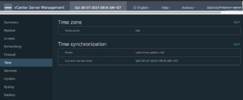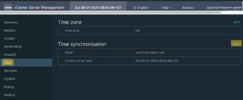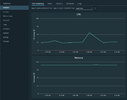Mục lục:
I. Truy Cập VAMI
II. Basic Setup
1. Cấu Hình Mạng2. Cập Nhật Hệ Thống
3. Đồng Bộ Hóa Thời Gian
III. Monitor
1. Giám Sát Tài Nguyên2. Giám Sát Dịch Vụ (Services)
3. Giám Sát Logs Hệ Thống
IV. Sao Lưu và Khôi Phục
V. Cấu Hình Bảo Mật (Firewall, SSH)
VI. Kết luận
vCenter Management Interface (VAMI) cung cấp một nền tảng trực quan và tập trung để quản lý và giám sát môi trường vSphere. Dù bạn mới bắt đầu với ảo hóa hay là một chuyên gia CNTT, VAMI đơn giản hóa các nhiệm vụ cấu hình và giám sát, giúp quản lý hạ tầng hiệu quả hơn. Bài viết này sẽ hướng dẫn các bước chính để bắt đầu với giao diện quản lý của vCenter.
I. Truy Cập VAMI
Sau khi cài đặt và cấu hình vCenter Server, ta có thể truy cập vào vCenter Management Interface (VAMI) qua trình duyệt web:
Điều hướng tới https://<địa-chỉ-ip-vcenter>:5480.
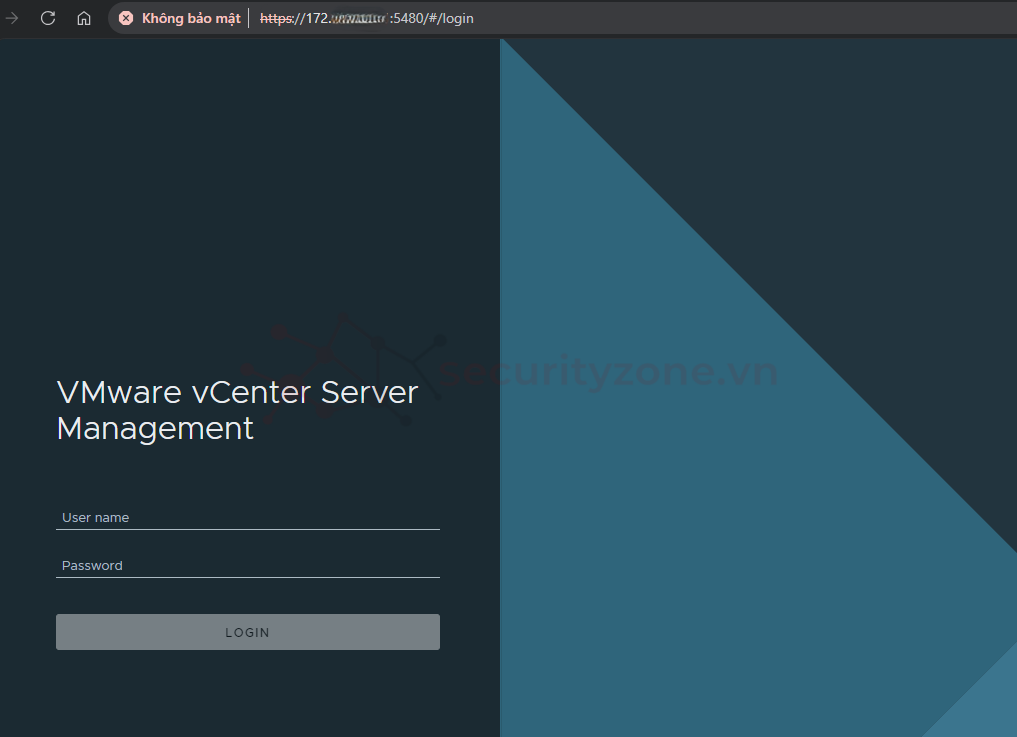
Đăng nhập bằng tài khoản root.
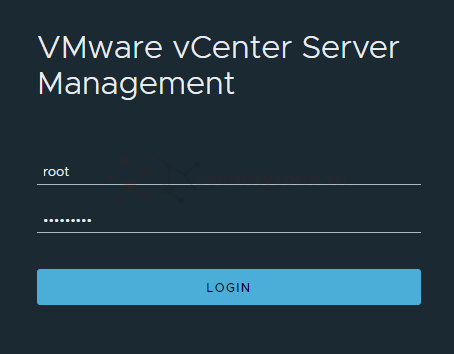
Sau khi đăng nhập thành công, ta sẽ thấy một giao diện đơn giản và trực quan với các tùy chọn cấu hình và giám sát.
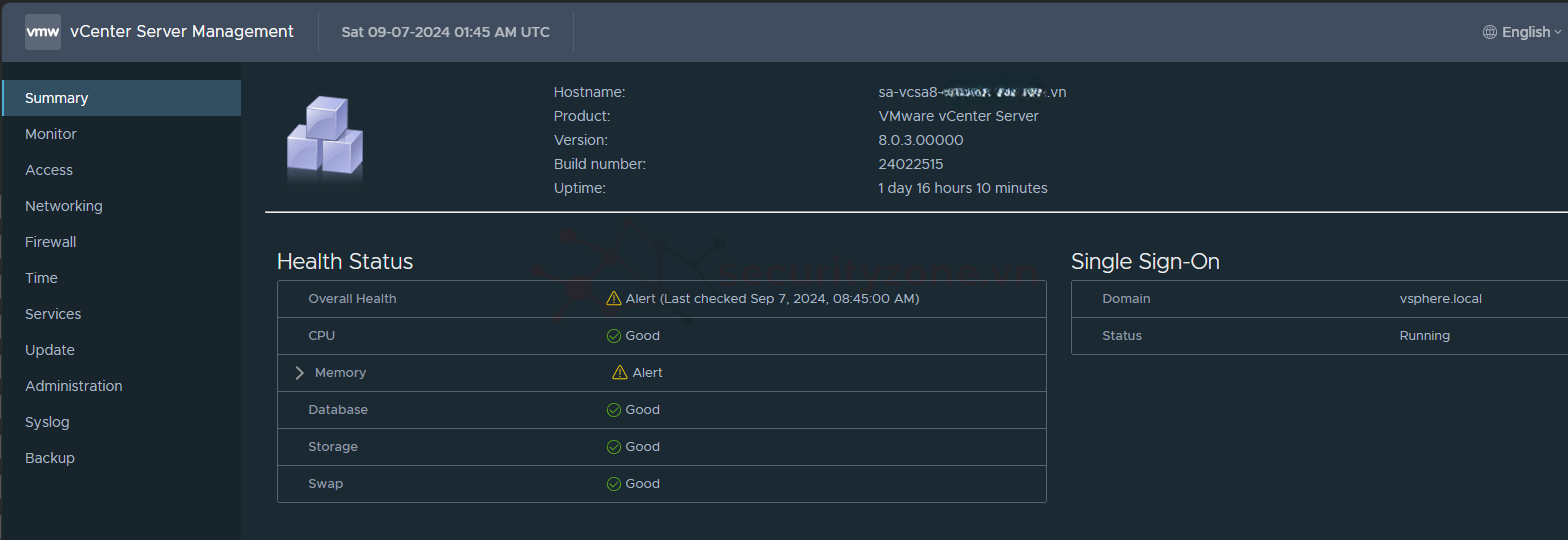
II. Basic Setup
1. Cấu Hình Mạng
Nhiệm vụ đầu tiên sau khi truy cập vào VAMI là kiểm tra và cấu hình các cài đặt mạng cho vCenter Server Appliance (VCSA).
Cấu Hình IP: Kiểm tra địa chỉ IP hiện có:
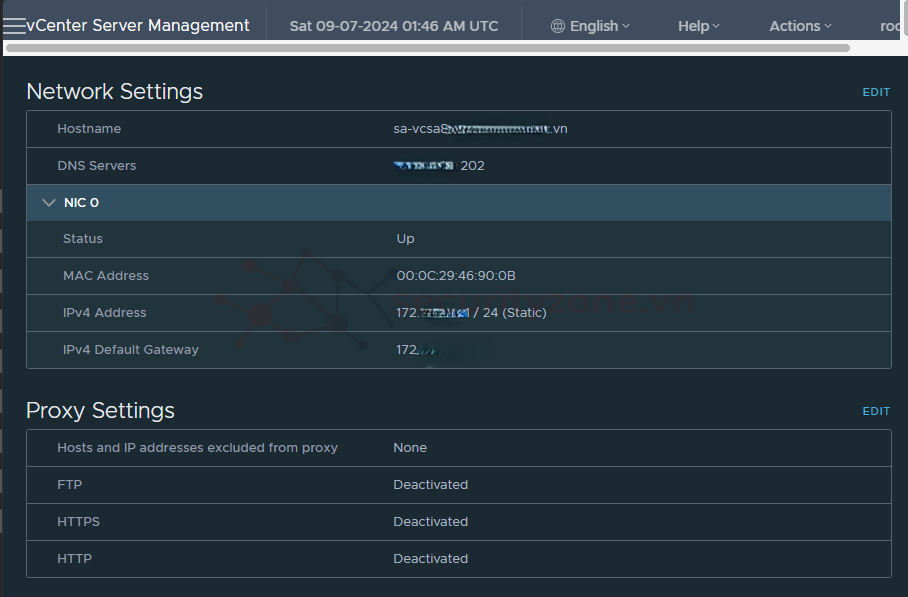
Thay Đổi IP: Nếu cần thay đổi, ta có thể chỉnh sửa địa chỉ IP, gateway, và DNS trực tiếp từ giao diện này:
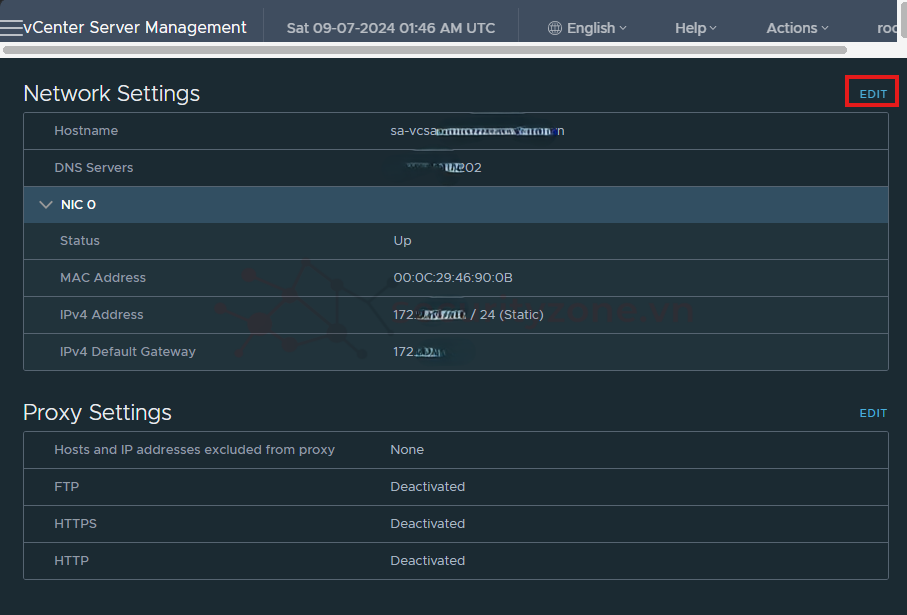
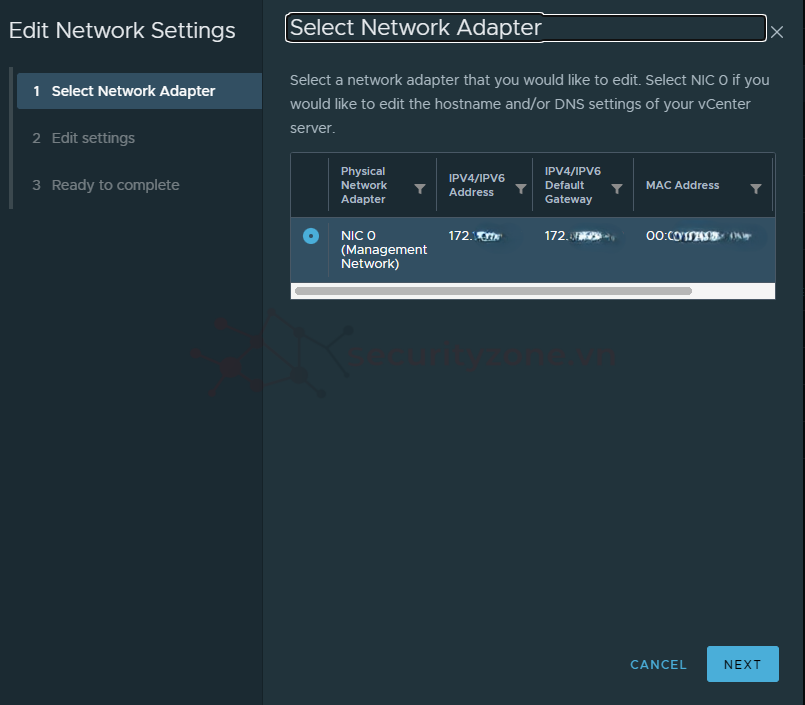
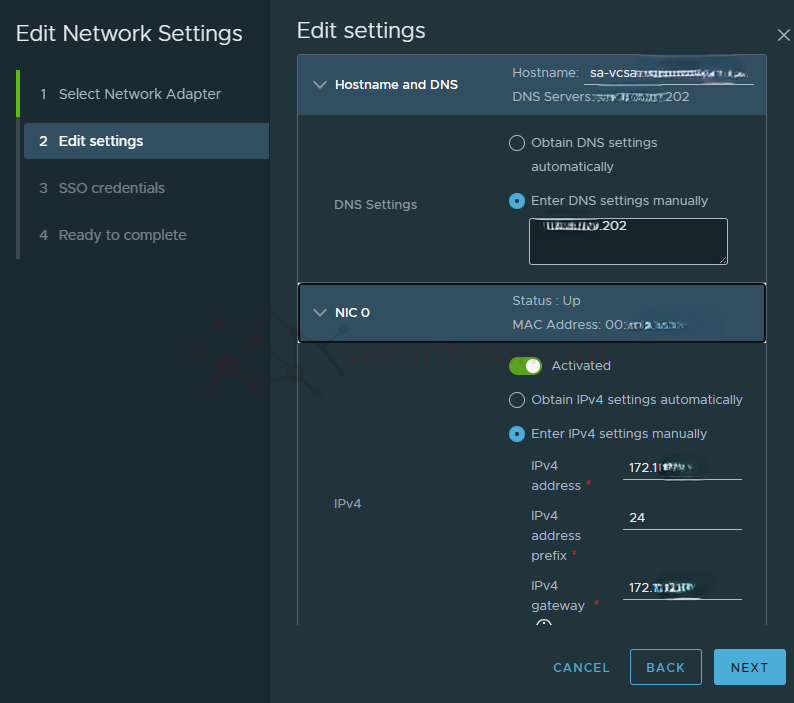
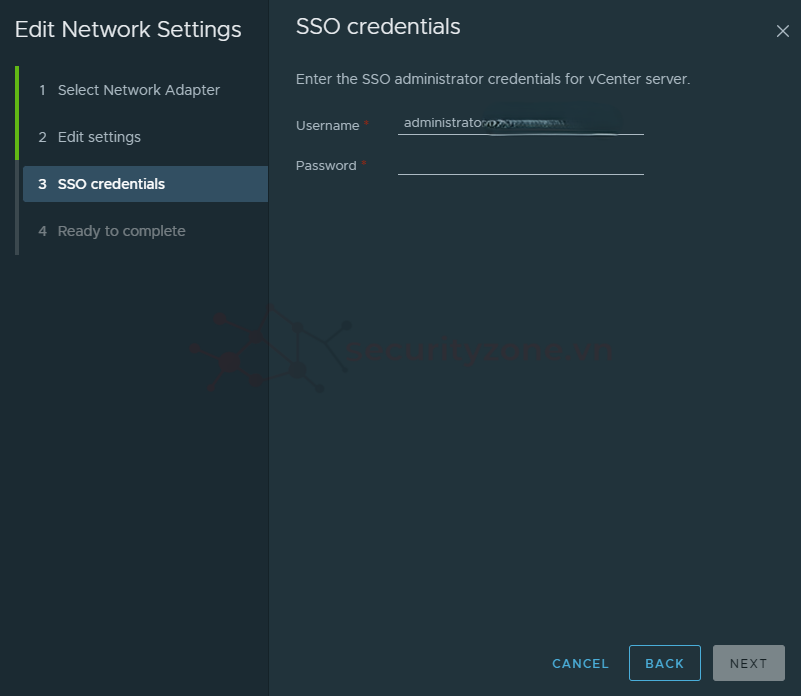
Vậy là ta đã thay đổi cấu hình network thành công.
2. Cập Nhật Hệ Thống
VAMI cũng hỗ trợ ta trong việc quản lý và cập nhật hệ thống một cách nhanh chóng và hiệu quả.
Điều hướng đến mục Update:
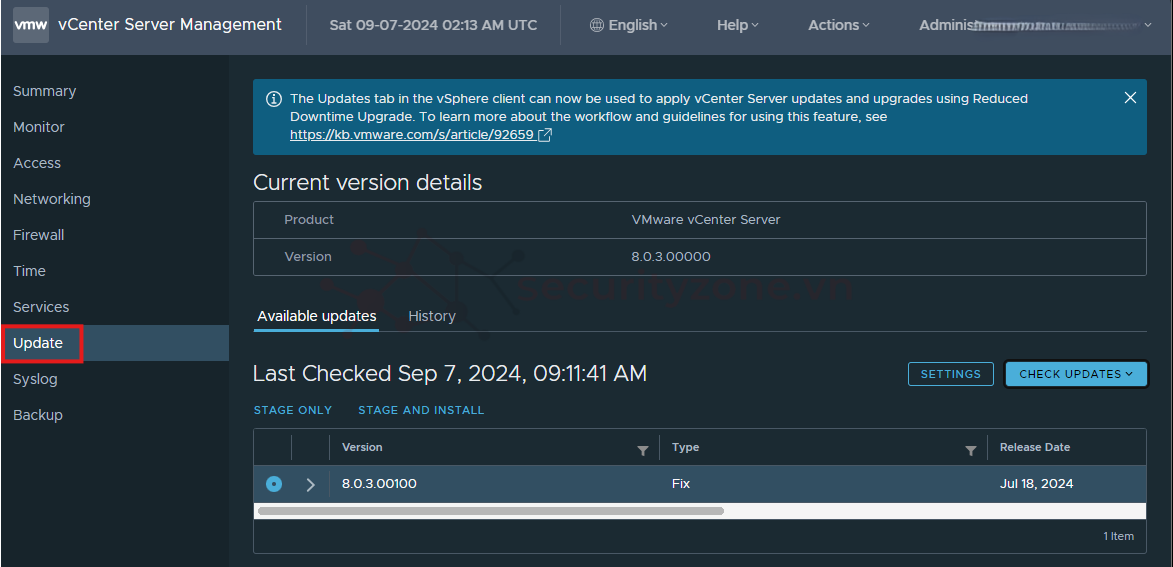
Kiểm tra các bản vá và cập nhật mới nhất, sau đó áp dụng chúng khi cần thiết để đảm bảo hệ thống của ta luôn an toàn và hoạt động hiệu quả.
Ta chọn vào bản update và chọn option stage only ( khi muốn tải về bản cập nhật trước, sau đó có thể cài đặt vào thời gian thích hợp) còn Stage and Install ( khi ta sẵn sàng để thực hiện việc cài đặt ngay ):

Đảm bảo rằng máy chủ vCenter được đồng bộ thời gian chính xác với một máy chủ NTP là vô cùng quan trọng. Nếu thời gian của máy chủ bị lệch, có thể dẫn đến các vấn đề đồng bộ với các host ESXi và các thiết bị mạng khác.
Điều hướng tới Time & Date để cấu hình máy chủ NTP:
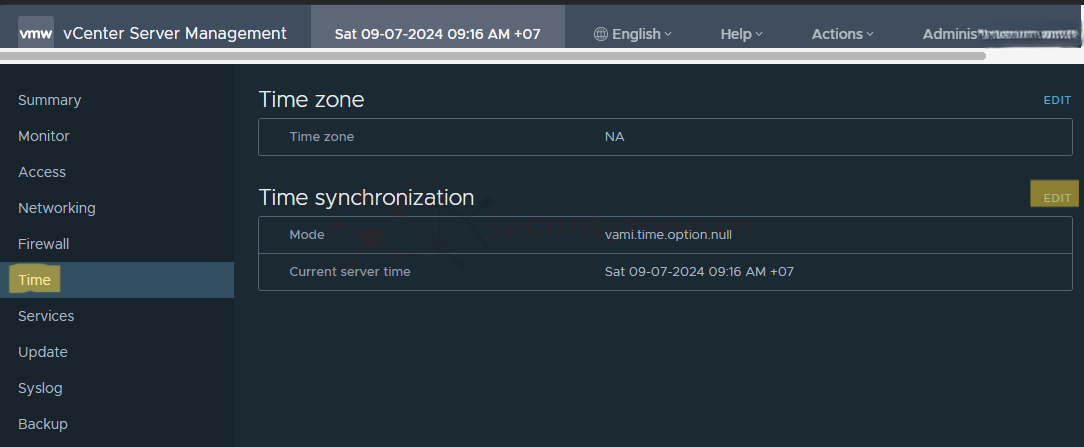
Lựa chọn chế độ đồng bộ theo host hoặc NTP sau đó save:
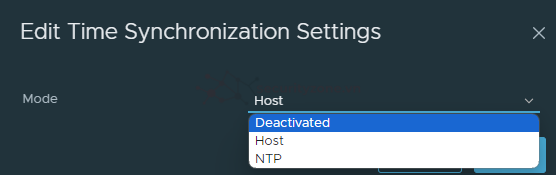
III. Monitor1. Giám Sát Tài Nguyên
Giám sát tài nguyên là một phần thiết yếu của việc quản lý vCenter. Trong VAMI, ta có thể dễ dàng theo dõi:
CPU và RAM: Kiểm tra mức sử dụng CPU và RAM của vCenter để đảm bảo hiệu suất ổn định. Nếu mức sử dụng tài nguyên quá cao, ta cần điều chỉnh các dịch vụ hoặc nâng cấp tài nguyên phần cứng:
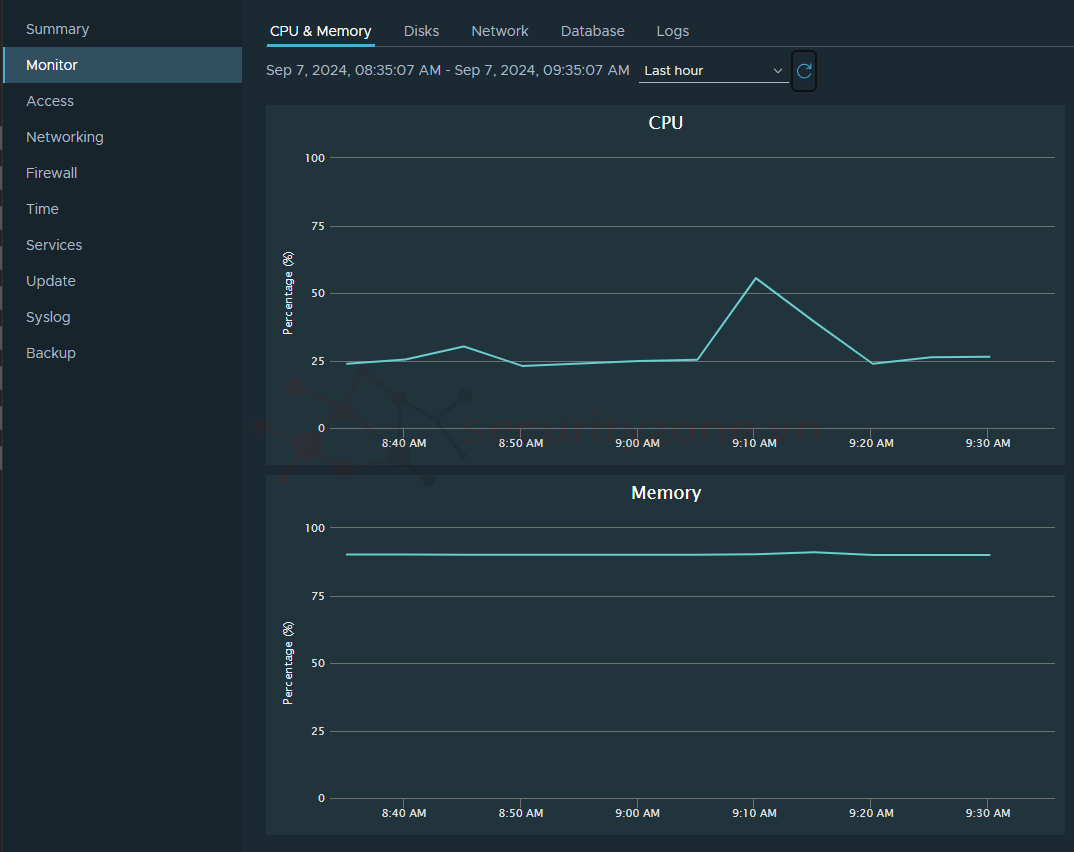
Dung Lượng Ổ Đĩa: Kiểm tra dung lượng ổ đĩa đã sử dụng để đảm bảo không xảy ra tình trạng quá tải bộ nhớ, gây ảnh hưởng đến hoạt động của vCenter:
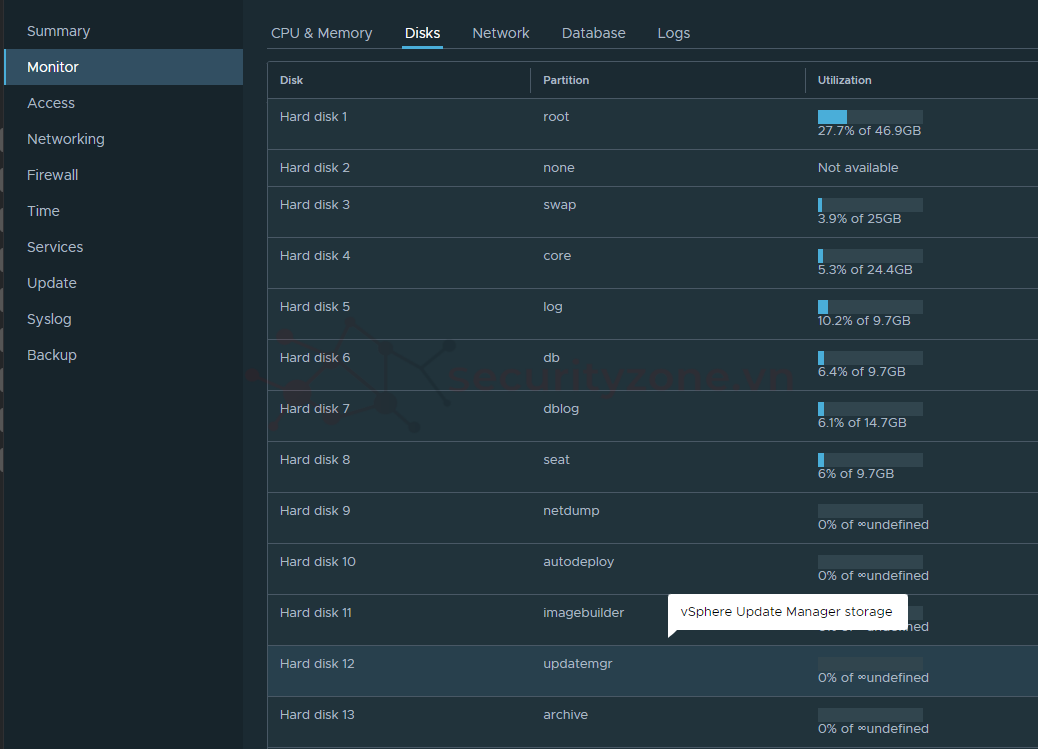
2. Giám Sát Dịch Vụ (Services)
Trong mục Services, ta có thể theo dõi trạng thái của các dịch vụ quan trọng trong vCenter:
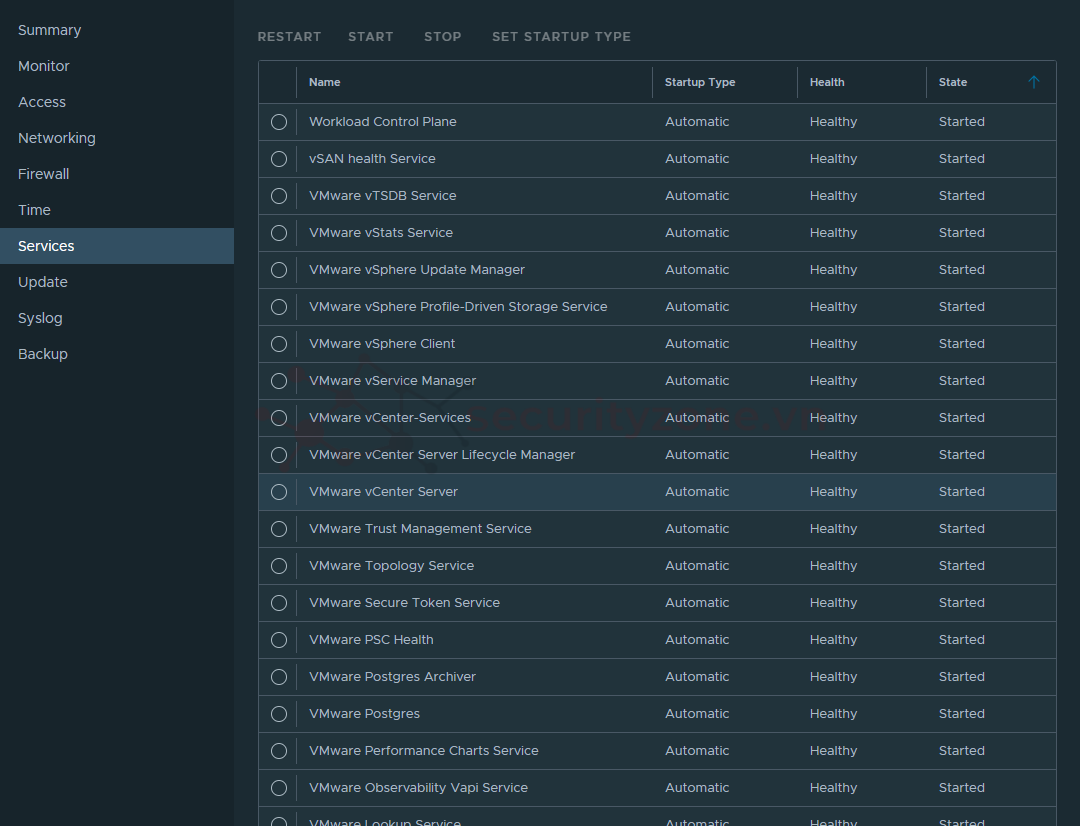
Nếu có dịch vụ nào không hoạt động, ta có thể khởi động lại trực tiếp từ giao diện VAMI.
3. Giám Sát Logs Hệ Thống
Trong Monitor, ta có thể kiểm tra logs hệ thống, giúp ta dễ dàng phát hiện và khắc phục sự cố. Đây là công cụ quan trọng để đảm bảo rằng hệ thống của ta luôn hoạt động ổn định.
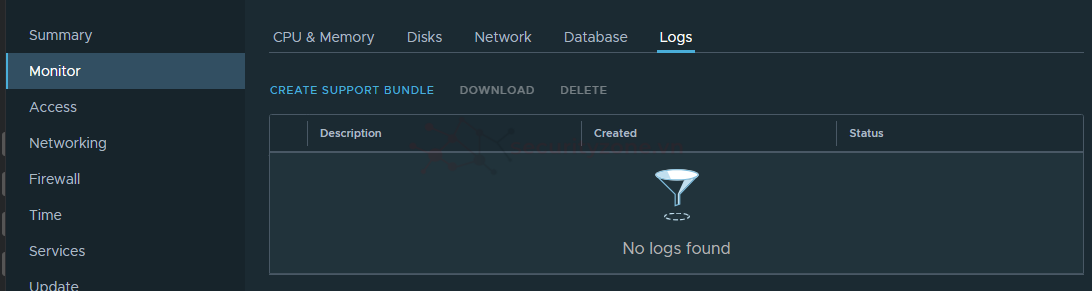
IV. Sao Lưu và Khôi Phục
VAMI cũng cung cấp các tùy chọn để sao lưu và khôi phục dữ liệu của vCenter Server Appliance (VCSA).
Sao Lưu: ta có thể lên lịch sao lưu định kỳ từ mục Backup để đảm bảo dữ liệu của mình luôn được bảo vệ.
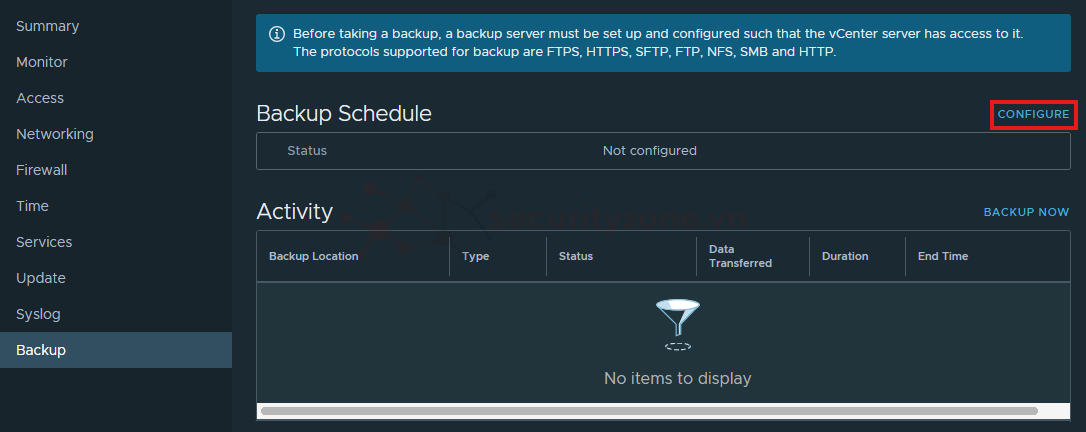
Điền các thông tin cần thiết và nhấn create:
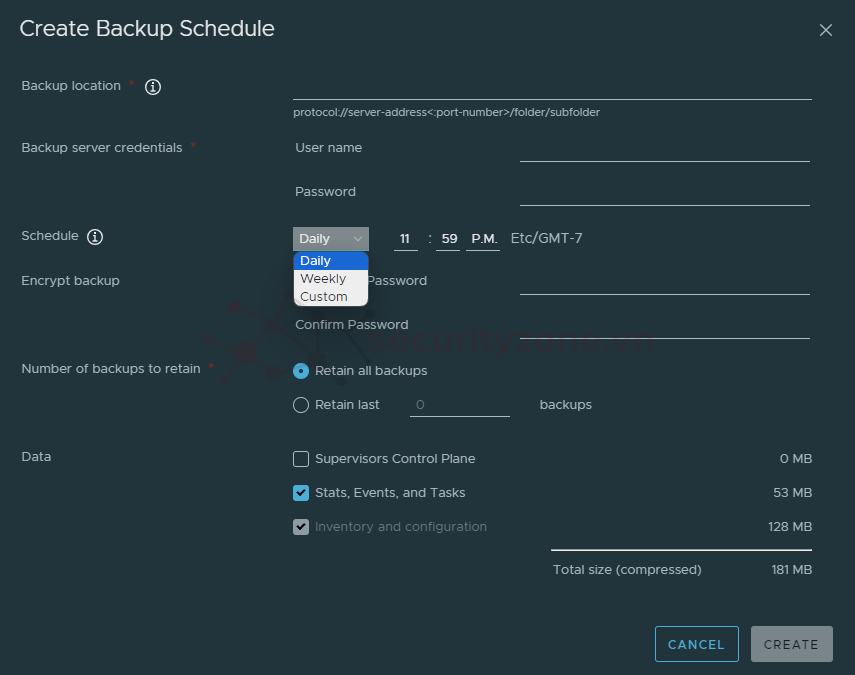
- Vị trí sao lưu (Backup location): Nhập đường dẫn đến nơi lưu trữ sao lưu theo định dạng: protocol://server-address:<port-number>/folder/subfolder.
- Thông tin đăng nhập máy chủ sao lưu (Backup server credentials): Nhập username và password để truy cập vào máy chủ sao lưu.
- Lịch trình (Schedule): Chọn tần suất muốn sao lưu, thời gian và múi giờ cho sao lưu.
- Mã hóa sao lưu (Encrypt Backup): nhập password cho mã hóa sao lưu để bảo mật
- Số lượng bản sao lưu cần giữ lại (Number of backups to retain): Giữ lại tất cả bản sao lưu (Retain all backups) hoặc Giữ lại số bản sao lưu cuối cùng (Retain last 'X' backups): Nhập số lượng bản sao lưu cần giữ lại.
- Dữ liệu (Data)chọn các loại dữ liệu muốn sao lưu:
- Supervisors Control Plane: Dữ liệu quản lý hệ thống (hiện tại hiển thị là 0 MB).
- Stats, Events, and Tasks: Tùy chọn này đã được chọn mặc định, nghĩa là dữ liệu này sẽ được sao lưu (53 MB).
- Inventory and Configuration: Cũng đã được chọn mặc định, đảm bảo rằng cài đặt hệ thống và thông tin cấu hình sẽ được sao lưu (128 MB).
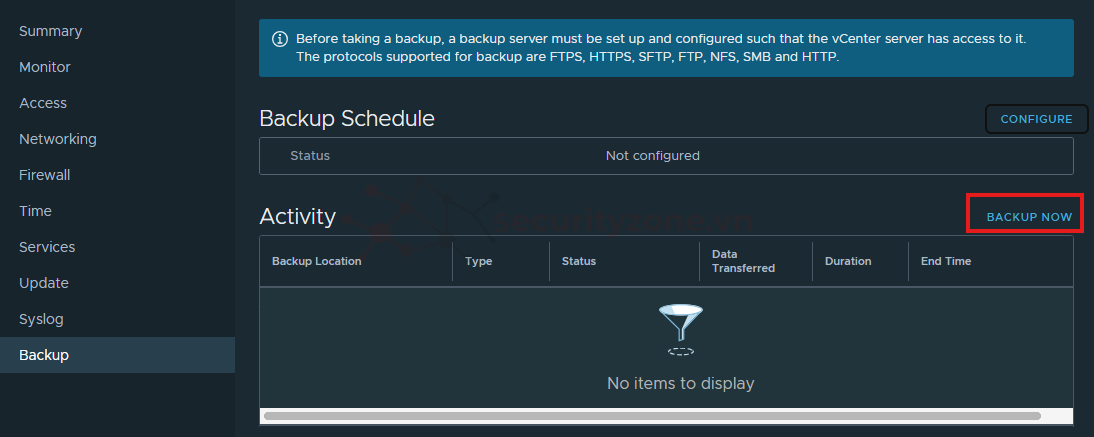
V. Cấu Hình Bảo Mật
Để đảm bảo hệ thống an toàn, có thể cấu hình tường lửa và thiết lập quyền truy cập SSH thông qua VAMI:Tường Lửa: có thể bật/tắt firewall và điều chỉnh các quy tắc cho phép hoặc chặn các kết nối không mong muốn:
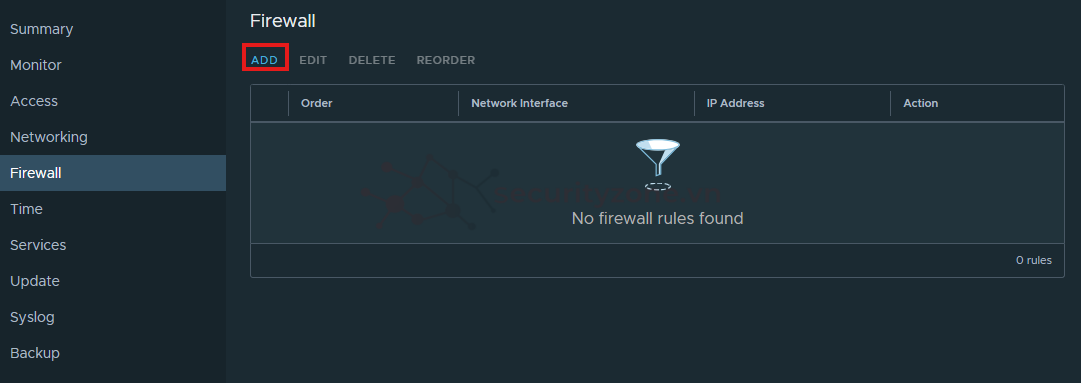
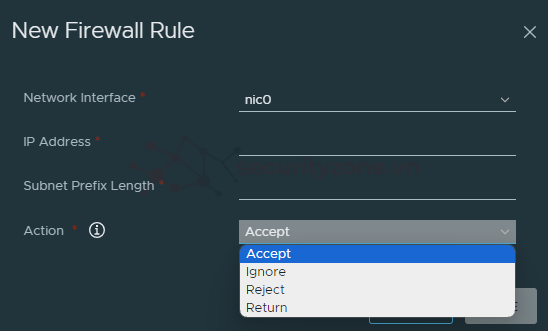
giải thích:
- Accept: Chấp nhận lưu lượng từ địa chỉ IP hoặc mạng con này.
- Ignore: Bỏ qua hoặc không áp dụng bất kỳ quy tắc nào cho địa chỉ này.
- Reject: Từ chối lưu lượng, nhưng thông báo cho phía gửi rằng lưu lượng đã bị từ chối.
- Return: Trả lại lưu lượng cho quy tắc tường lửa đã được xác định trước đó.
SSH: Bật/tắt truy cập SSH để quản lý từ xa, nhưng hãy chỉ kích hoạt khi cần thiết để tăng cường bảo mật:
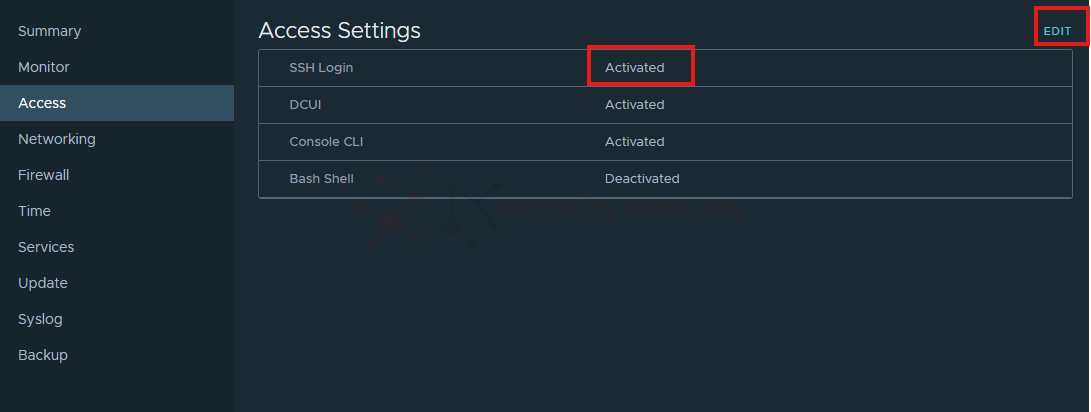
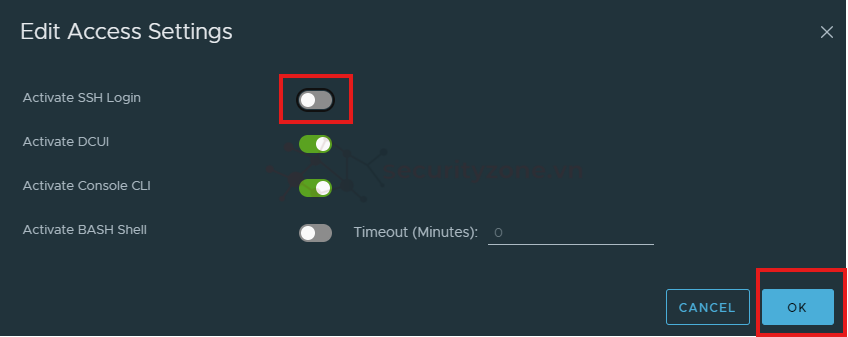
VI. Kết Luận
vCenter Management Interface (VAMI) là một công cụ mạnh mẽ và dễ sử dụng cho việc quản lý và giám sát hệ thống ảo hóa vSphere. Từ cấu hình cơ bản như cài đặt mạng và cập nhật hệ thống, đến giám sát tài nguyên, dịch vụ, và logs hệ thống, VAMI cung cấp mọi thứ ta cần để duy trì một môi trường vSphere ổn định và an toàn. Đừng quên sao lưu thường xuyên và theo dõi các bản cập nhật để đảm bảo hệ thống luôn hoạt động mượt mà và bảo mật.
Hãy bắt đầu khám phá VAMI ngay hôm nay để tối ưu hóa quản lý hạ tầng ảo hóa của bạn!
.